
Este software mantendrá sus controladores en funcionamiento, lo que lo mantendrá a salvo de errores comunes de la computadora y fallas de hardware. Verifique todos sus controladores ahora en 3 sencillos pasos:
- Descarga DriverFix (archivo de descarga verificado).
- Hacer clic Iniciar escaneo para encontrar todos los controladores problemáticos.
- Hacer clic Actualizar los controladores para conseguir nuevas versiones y evitar averías en el sistema.
- DriverFix ha sido descargado por 0 lectores este mes.
Diga que cada vez que inicia sesión en Windows, un Windows necesita sus credenciales actuales El mensaje aparece en la esquina inferior derecha. Pero si inicia sesión con su contraseña, bloquea la pantalla y repite el intento de inicio de sesión, simplemente vuelve a aparecer, de la nada. Esto puede ser bastante molesto y puede hacer que desee no haber presionado nunca el botón de inicio en su máquina.
Parece que tenemos un error en nuestras manos. Un error asociado con cuentas que tienen contraseña o
ALFILER requisito de inicio de sesión. Somos conscientes de que este error puede ser molesto, pero tengan paciencia, tenemos un par de soluciones por delante.¿Cómo puedo solucionar el error de Windows necesita sus credenciales actuales?
- Cambiar la configuración de la política de grupo
- Verifica tu cuenta
- Active la versión de prueba de Windows
1. Cambiar la configuración de la política de grupo
Una forma de arreglar Windows necesita sus credenciales actuales mensaje es realizar cambios en la configuración de la directiva de grupo. Para hacer eso, siga estos pasos:
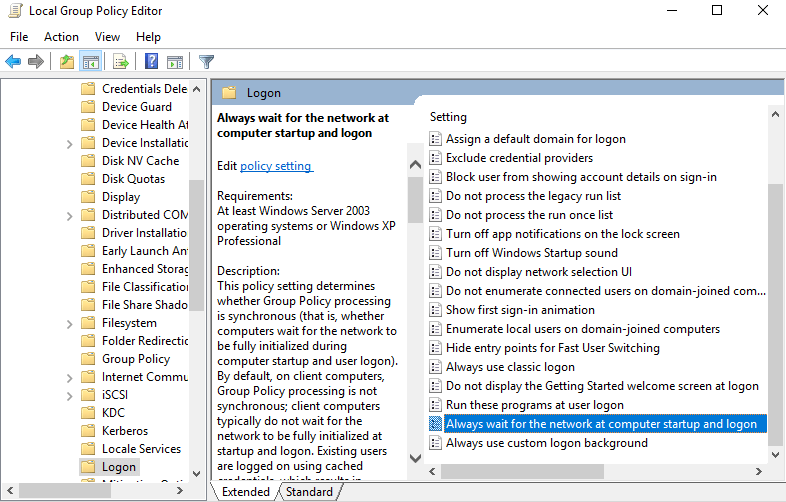
- Vaya a Ejecutar y escriba gpedit.msc y haga clic en OK para abrir el Local Editor de políticas de grupo.
- Aparece una ventana donde deberá seguir este camino: Configuracion de Computadora > Plantillas Administrativas > Sistema > Iniciar sesión.
- Una vez que seleccione Iniciar sesión, en el panel derecho, haga doble clic en el Espere siempre a que la red se inicie e inicie sesión en la computadora opción.
- Si esta opción está habilitada, haga clic para Desactivar eso. También puede configurarlo para No configurado.
- Hacer clic Solicitar y luego haga clic en OK.
- Salir del Editor de políticas de grupo y reinicie el dispositivo.
2. Verifica tu cuenta
Algunos usuarios afirman que puedes arreglar Windows necesita sus credenciales actuales mensaje simplemente verificando su cuenta. Hazlo siguiendo estos pasos:
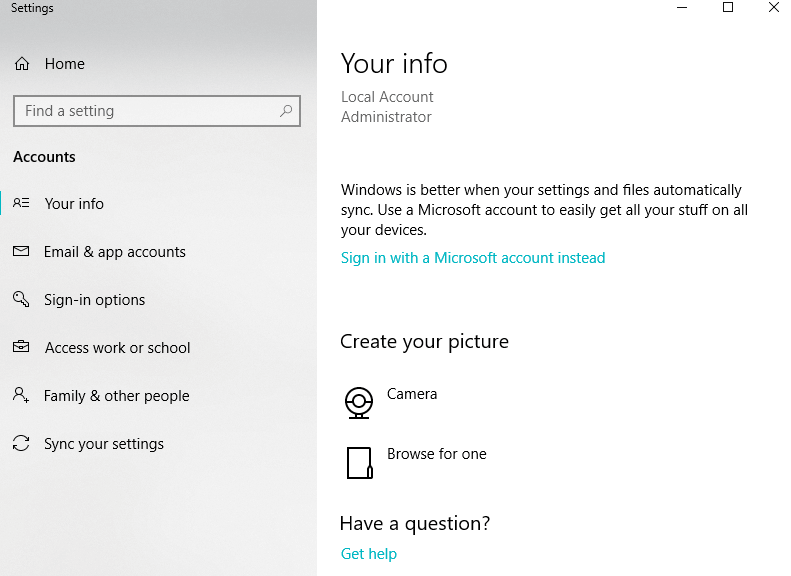
- Ve a la Menu de inicio.
- Haga clic derecho en su perfil de usuario.
- Ir Cambiar la configuración de la cuenta.
- Ir Tu información.
- Golpea el Verificar enlace y se le dirigirá a una serie de instrucciones en pantalla que deberá seguir para completar el proceso.
- Reinicia el dispositivo una vez que hayas terminado con el proceso de verificación.
3. Active la versión de prueba de Windows
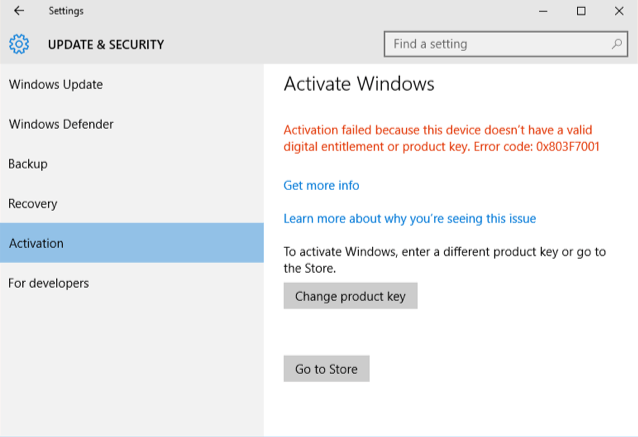
- Hacer clic Comienzo luego haga clic en Ajustes.
- Hacer clic Actualización y seguridad ir a Activación.
- Haga clic en el Cambiar la opción de clave de producto.
- Cuando se le solicite, ingrese la siguiente clave de producto VK7JG_NPHTM_C97JM_9MPGT_3V66T y presione Ingresar. Esto solo activará la versión de prueba.
- Complete la instalación hasta que aparezca una pantalla de inicio de sesión para el sistema operativo actualizado con el siguiente mensaje: Actualización de la edición completada.
- Ya está todo listo.
Esperamos que hayas resuelto Windows necesita sus credenciales actuales mensaje utilizando una de nuestras soluciones. Mientras tanto, háganos saber en la sección de comentarios a continuación qué solución se le ocurrió.
HISTORIAS RELACIONADAS PARA VER:
- Solución completa: ingrese las credenciales de red en Windows 10, 8.1, 7
- Solución completa: la compilación de Windows 10, 8.1 se congela al iniciar sesión
- Descargue Windows 10 v1903 ISO para solucionar algunos problemas de reinicio molestos
![Error de actualización de Windows 10 Creators: No hay opciones de energía en el menú Inicio [FIX]](/f/b0fca89860c3b579997aa5bff60eb914.jpg?width=300&height=460)

